Как очистить данные приложения на iPhone?
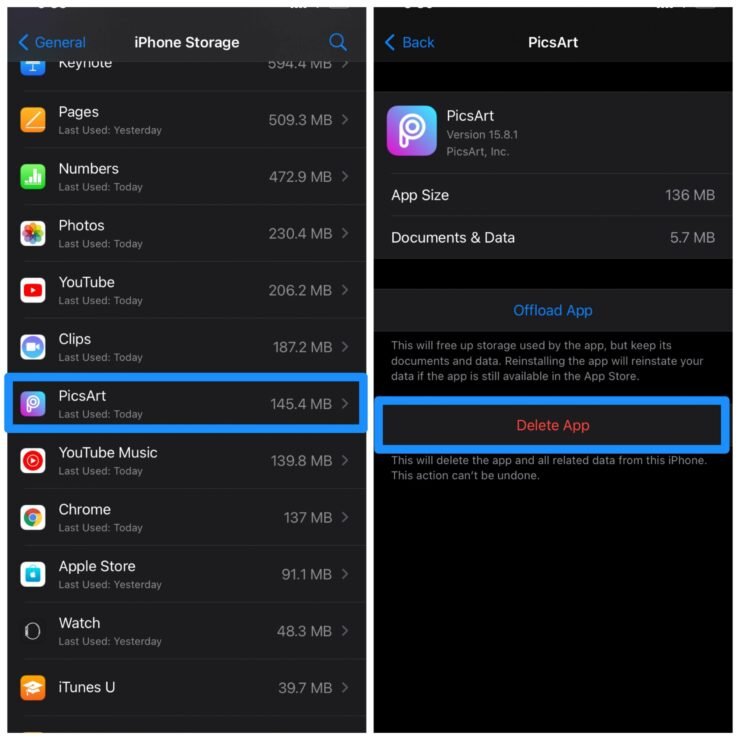
iPhone – это мобильная экосистема с ограниченным доступом, в которой конфиденциальности и безопасности уделяется первоочередное внимание. Вы можете установить приложения на свой iPhone с помощью Apple App Store. В отличие от Android, который дает вам разрешение на удаление данных и кэша приложений для каждого отдельного приложения, iPhone не предлагает такой простой функции, но, тем не менее, вы можете очистить кеш и данные большинства приложений на iPhone с помощью этого метода, описанного ниже.
Примечание. Большинство приложений, загруженных из App Store, имеют встроенную кнопку очистки кэша. Обязательно проверьте настройки приложения.
Как очистить данные приложения на iPhone?
Вот простые шаги по очистке данных и кеша приложения на вашем устройстве iPhone
- Откройте Настройки на своем iPhone
- Здесь ищите Общие
- Теперь откройте опцию Хранилище iPhone
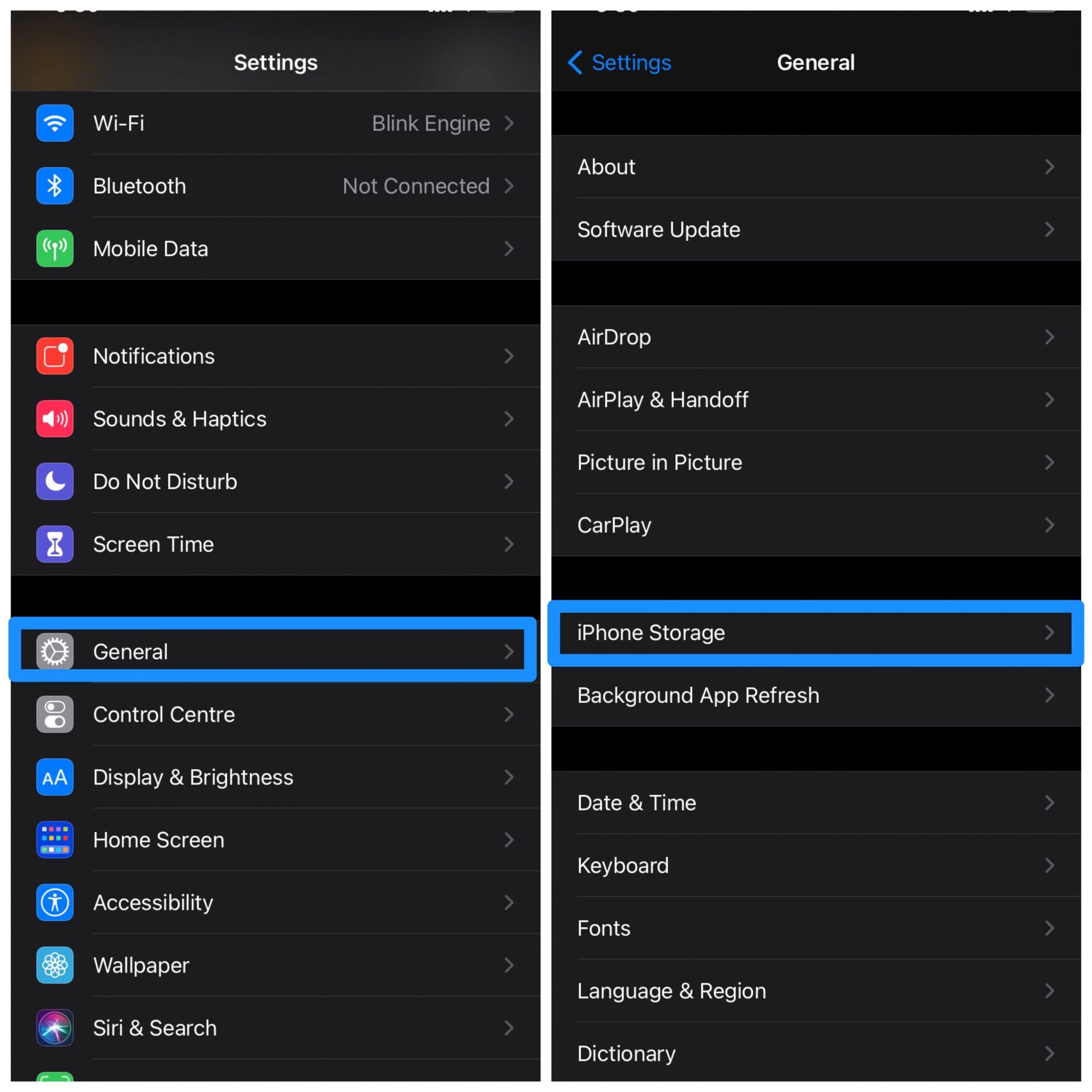
- Здесь нажмите на приложение, данные которого вы хотите удалить.
- Теперь вам нужно Удалить приложение.
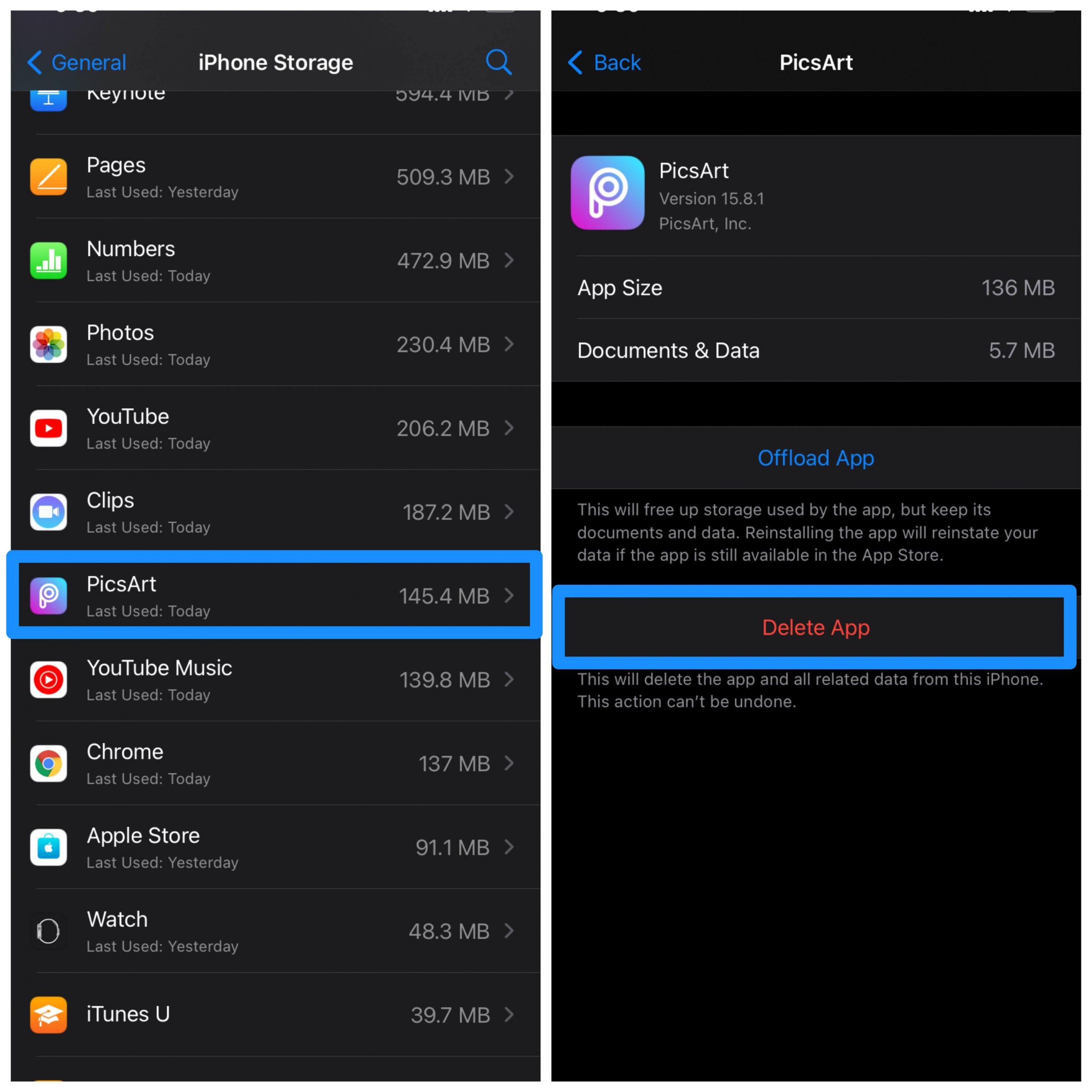
- Приложение и все связанные с ним данные будут удалены.
- Откройте App Store и снова переустановите приложение на свой iPhone. Готово!
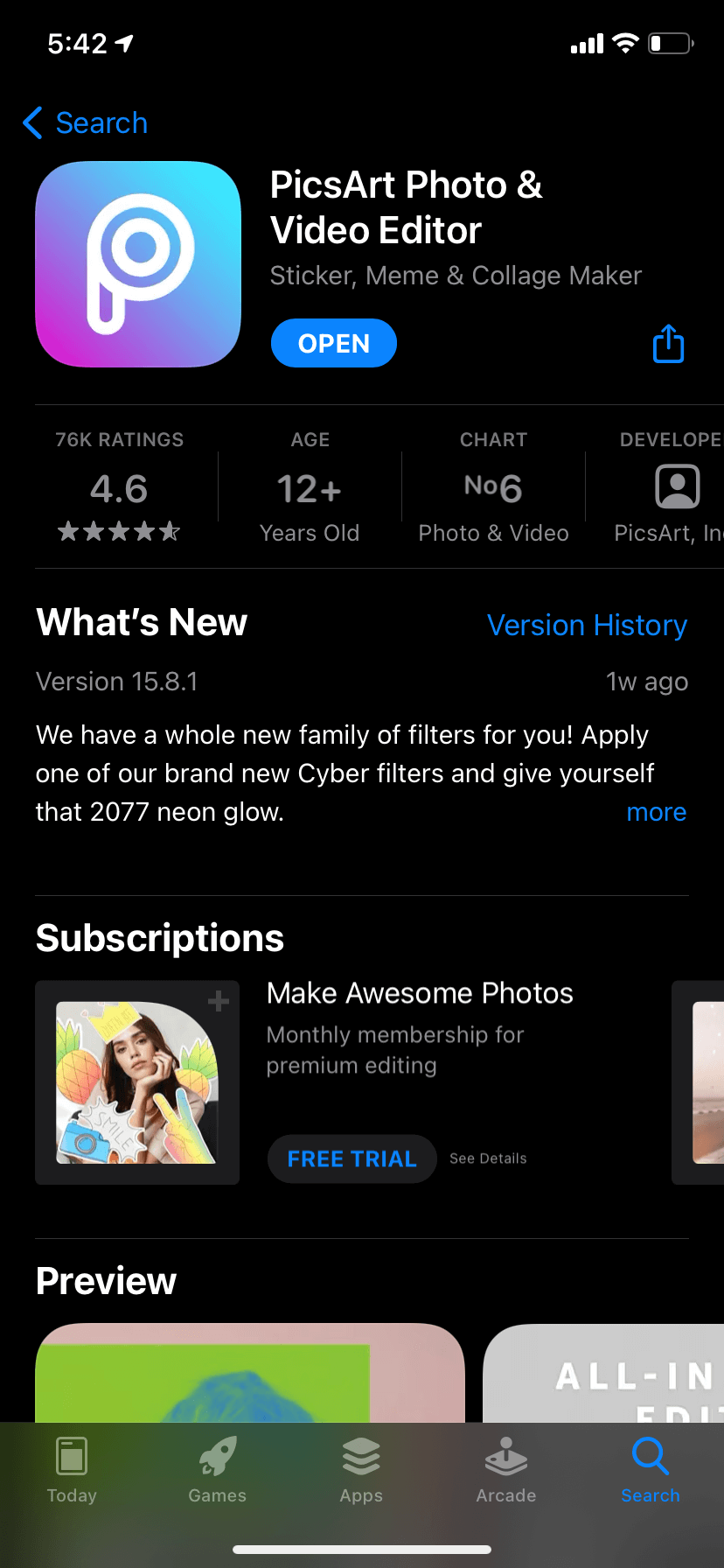
Иногда этот метод не работает, и снова при установке приложения данные извлекаются из резервной копии iCloud. Поэтому лучше отключить резервное копирование для этого приложения.
- Откройте Настройки
- Нажмите Apple ID сверху
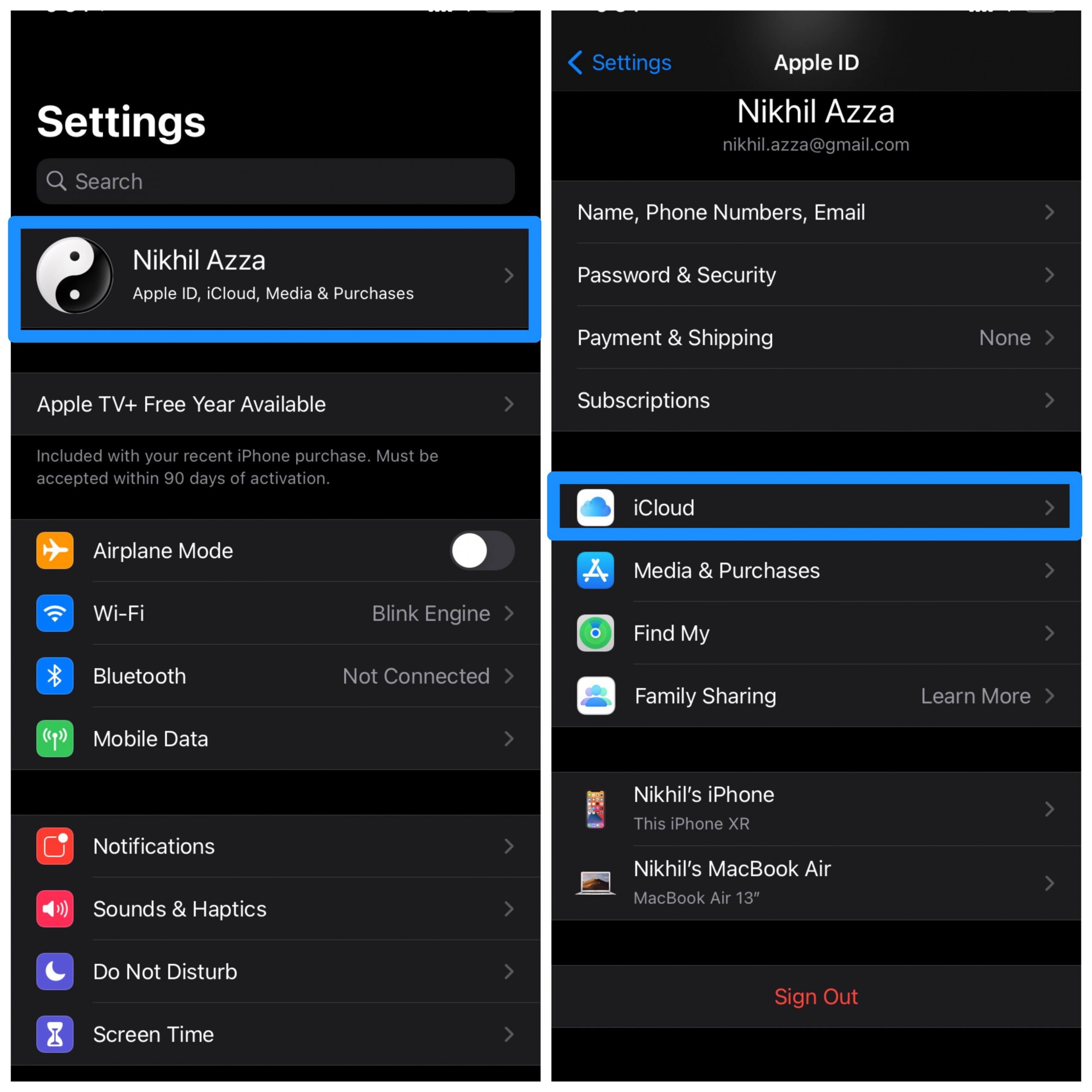
- Здесь откройте iCloud → Управление хранилищем → Резервные копии → Резервный аккаунт
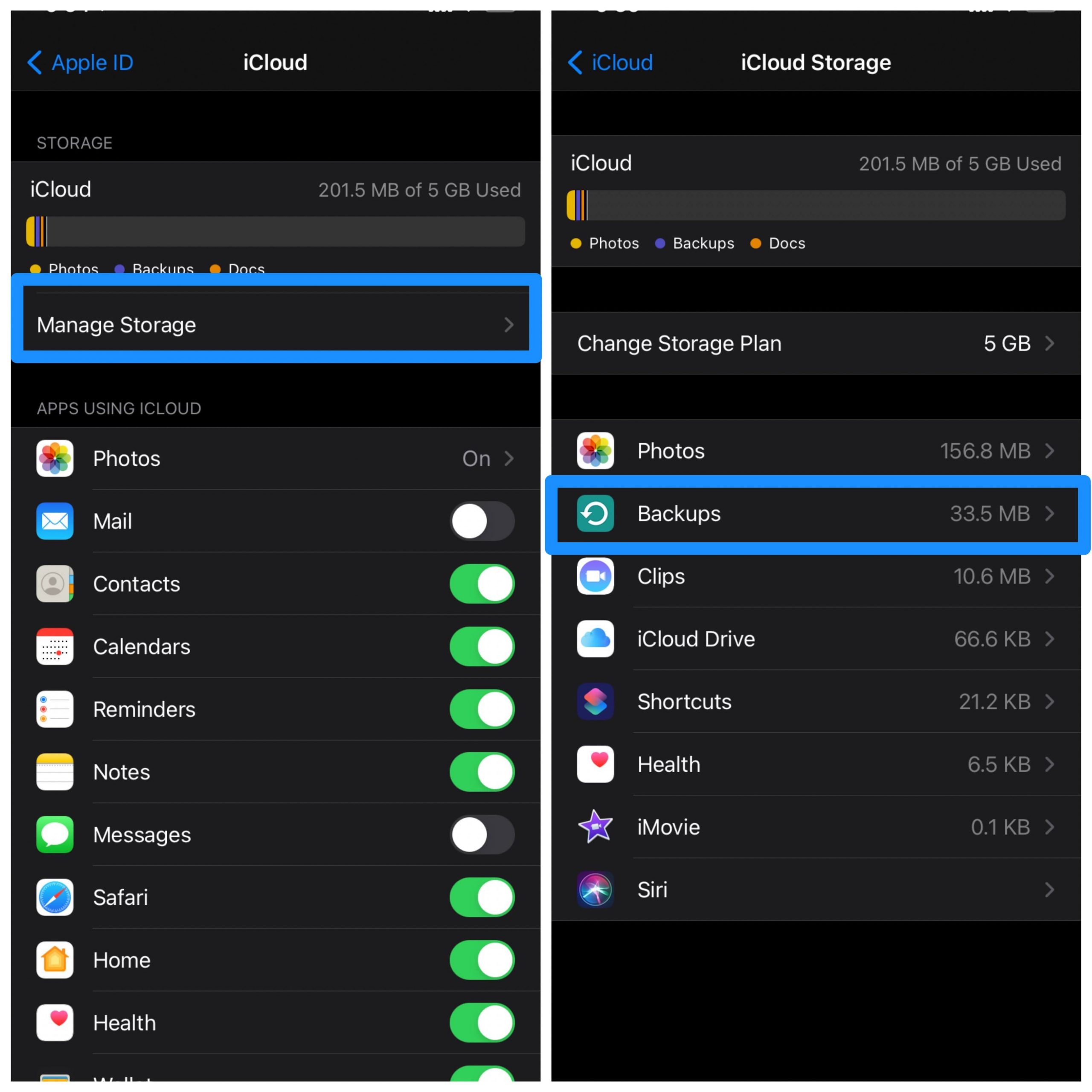
- И отключите приложение для iPhone, данные которого вы хотите удалить.
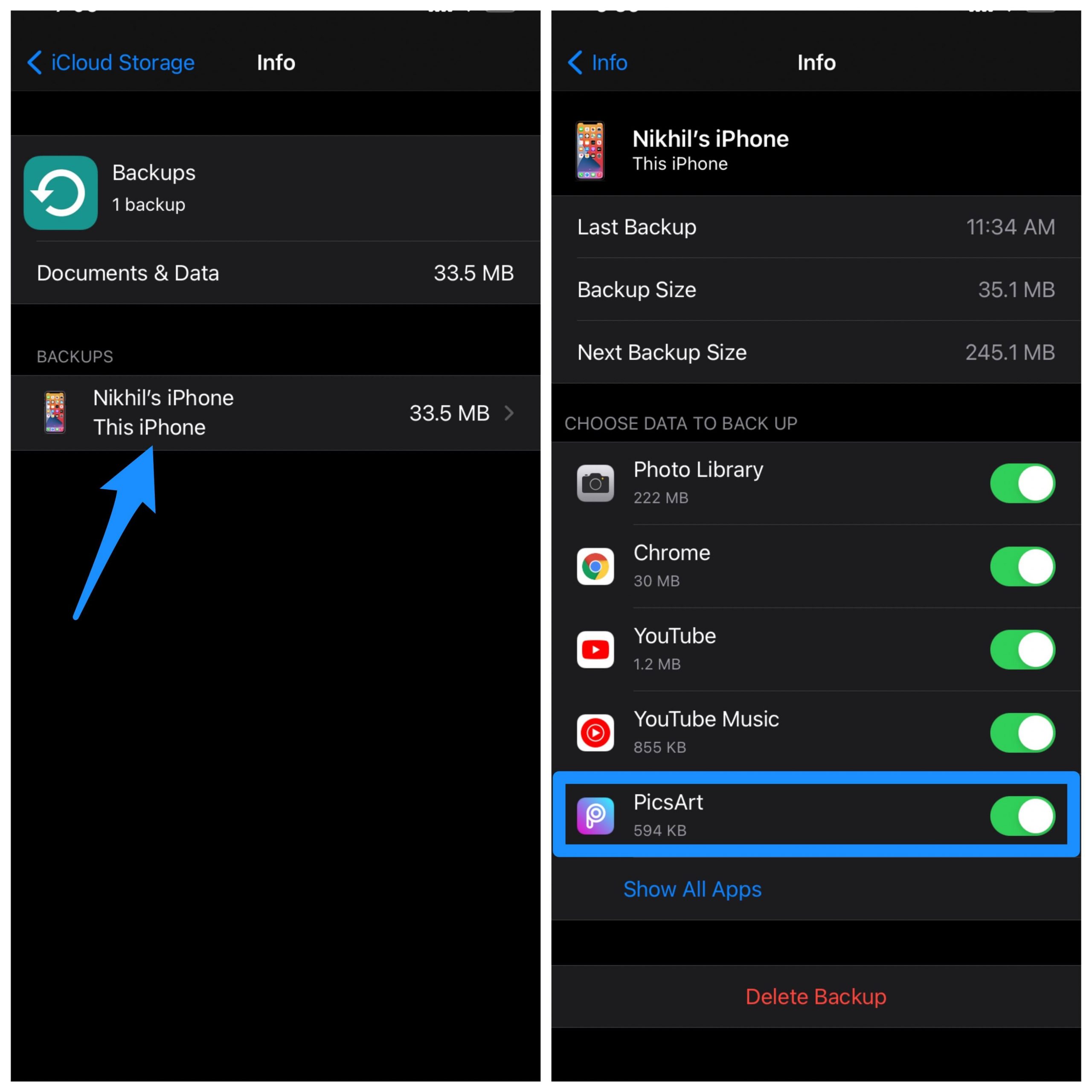
Как очистить данные и кэш приложения Safari?
Вы также можете очистить данные и историю браузера Safari.
Просто Перейдите в «Настройки» → прокрутите вниз до Safari в списке приложений → здесь найдите «Очистить историю и данные» и нажмите «ОК».
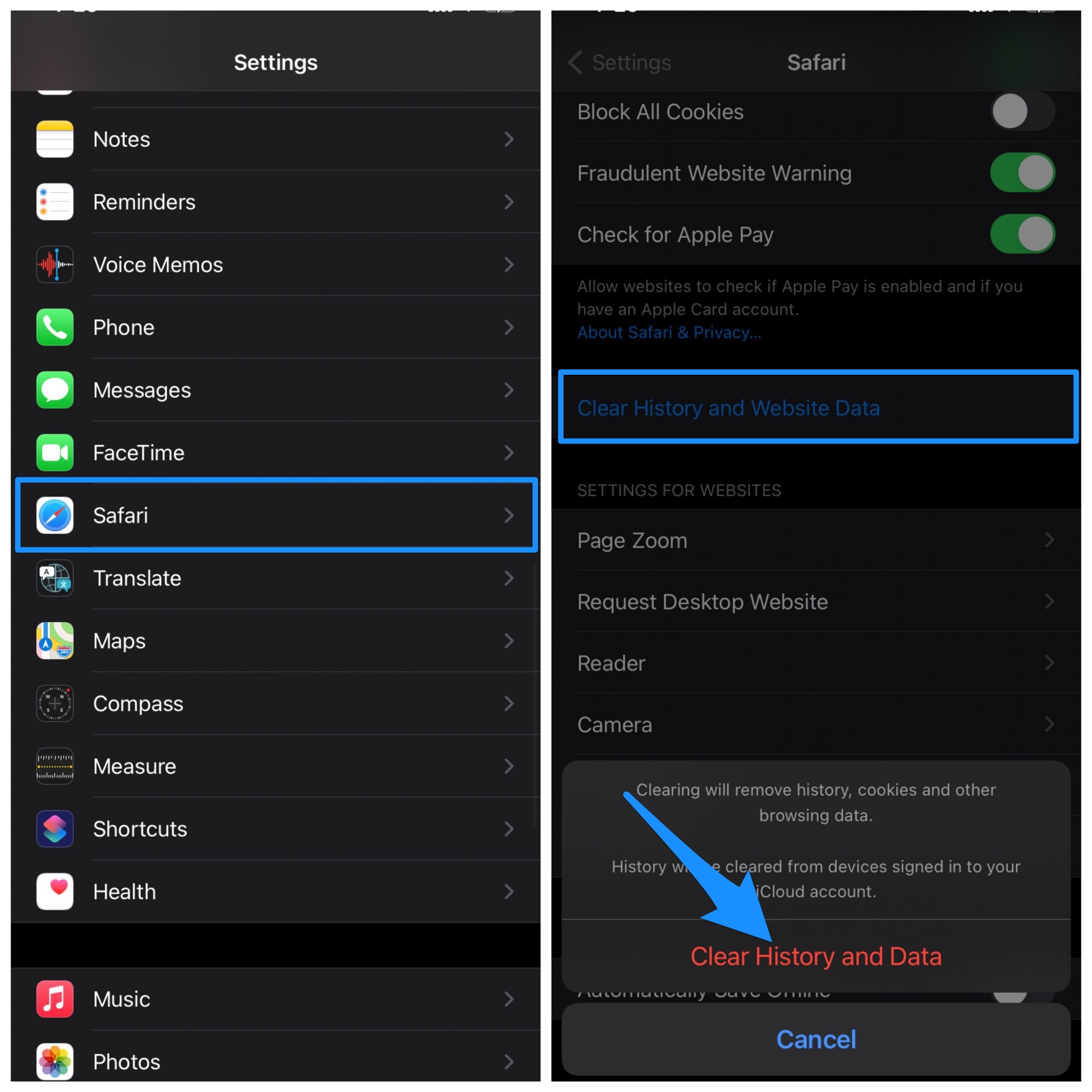
Как очистить данные и историю в Chrome для iPhone?
Вы также можете очистить данные и кеш браузера Chrome.
Просто откройте меню Chrome. Нажмите «История», выберите информационные данные, такие как кеш, история и файлы cookie, а также период времени, который вы хотите удалить из браузера Chrome, и готово.
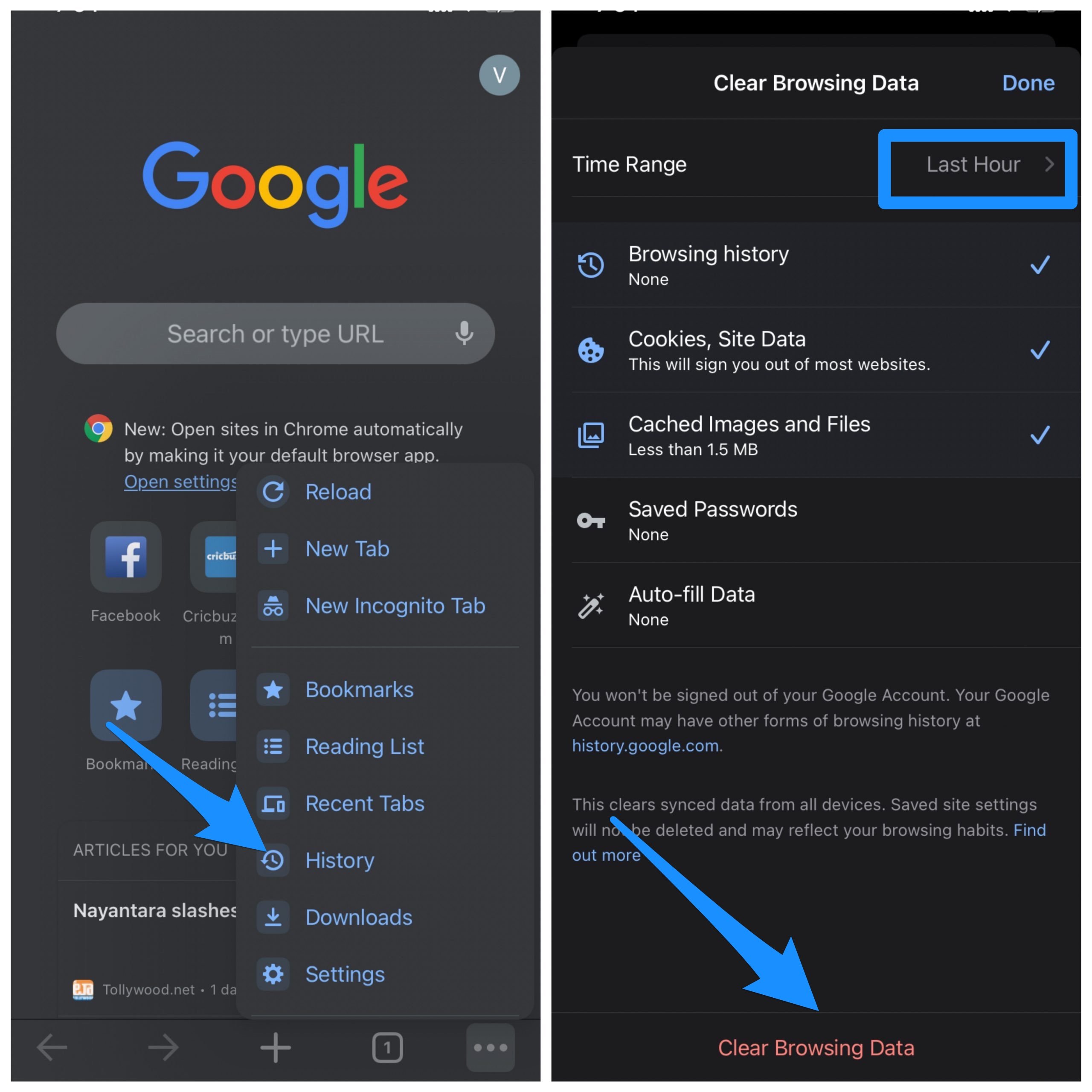
Вывод: С помощью простого метода, описанного выше, вы можете бесплатно очистить данные и кэш приложений на своем iPhone и исправить любую ошибку в приложении.


